إعدادات الملاحة
نظرة عامة
لنجاح الملاحة، من المهم تكوين الإعدادات المناسبة بشكل صحيح وفقًا لاحتياجاتك وكيفية سفرك - بالسيارة، سيرًا على الأقدام، على ظهر الخيل، أو التزلج. يصف هذا المقال معلمات المسار الأساسية، التوجيهات الصوتية، تنبيهات الشاشة، سلوك الخريطة أثناء الملاحة، ومظهر خطوط المسار. كما يفصل إعدادات المركبة مثل السرعة الافتراضية، ونوع المحرك لحساب ثاني أكسيد الكربون، �وسعة خزان الوقود، وقيود الحجم/الوزن. سيساعدك ضبط هذه الإعدادات على تحقيق أقصى استفادة من استخدام OsmAnd والوصول إلى وجهتك دون تأخير غير ضروري.
- أندرويد
- iOS
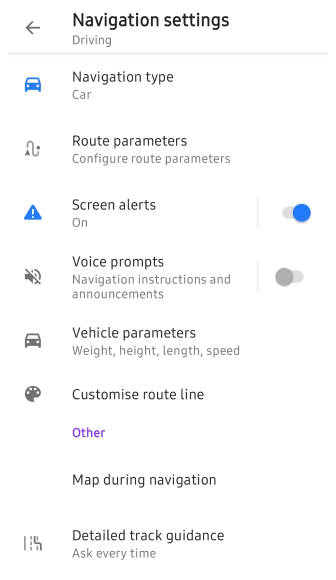
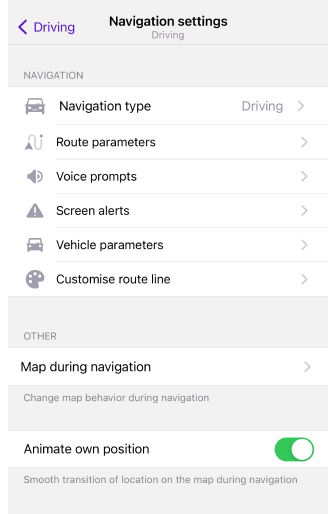
كيفية الفتح
يقدم هذا القسم إعدادات الملاحة اللازمة لحساب ورسم المسار، والتي يمكنك تعيينها للملف الشخصي المحدد. تتضمن هذه القائمة إعدادات إعداد المسار، وشاشة الخريطة أثناء الملاحة، وما تقوم بتعيينه في إعدادات الملاحة يؤثر بشكل مباشر على عرض البيانات في تفاصيل المسار.
هناك ثلاث طرق للوصول إلى قائمة إعدادات الملاحة.
-
اذهب إلى القائمة ← الإعدادات الرئيسية، حدد الملف الشخصي المطلوب، وانقر على إعدادات الملاحة.
-
انقر على أيقونة الملاحة على شاشة الخريطة، ثم حدد أيقونة الإعدادات ← إعدادات الملاحة.
-
اذهب إلى القائمة → الملاحة → إعدادات → إعدادات الملاحة.
لا يحتوي الملف الشخصي الافتراضي تصفح الخريطة على إعدادات ملاحة.
نوع الملاحة
- أندرويد
- iOS

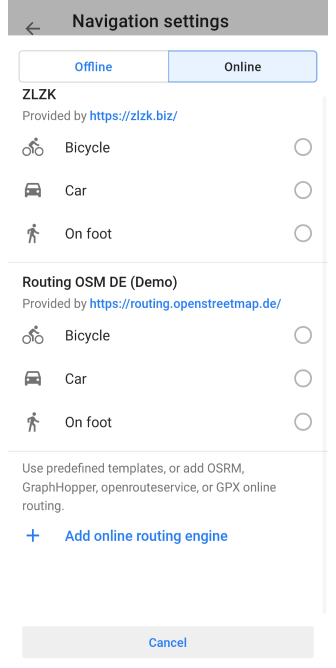
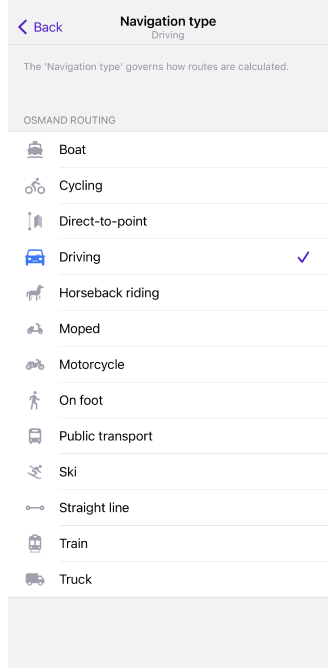
الملاحة جزء مهم من الرحلة، واختيار النوع المناسب من الملاحة يمكن أن يجعل رحلتك أسهل بكثير. يمكن أن يعتمد نوع الملاحة الذي تختاره على كيفية سفرك وما إذا كان لديك اتصال بالإنترنت.
-
الملاحة عبر الإنترنت تستخدم بشكل أساسي نظام توجيه خاص أو موقع ويب يسمح لتطبيق OsmAnd برسم مسار بناءً على المعلومات الحالية وعوامل أخرى. يمكنك القراءة عن اختيار أفضل مسار عبر الإنترنت في مقال التوجيه عبر الإنترنت. هذا النوع من الملاحة متاح فقط لإصدار أندرويد من التطبيق.
-
الملاحة دون اتصال بالإنترنت لا تتطلب الوصول إلى الإنترنت وتقدم مجموعة أوسع من أنواع الملاحة التي يمكن استخدامها لحساب المسار. من بينها الدراجة، القارب، السيارة، سيرًا على الأقدام، التزلج، والخط المستقيم. يوجد حاليًا ١٣ نوعًا أساسيًا من التوجيه، بالإضافة إلى نوع توجيه خارجي BRouter الذي يوفر فرص توجيه إضافية.
يحدد نوع الملاحة القواعد المستخدمة لحساب المسارات. إذا كنت بحاجة إلى نوع معين من الملاحة، يمكنك استيراد ملف توجيه XML معدل خاص بك. اقرأ المزيد عن قواعد التوجيه على صفحتنا على GitHub. وهناك مقال منفصل حول تنسيق XML وكيفية استخدامه، نمط عرض الخريطة، والذي يمكن أن يساعدك في إنشاء ملف مسار.
معلمات المسار
- أندرويد
- iOS
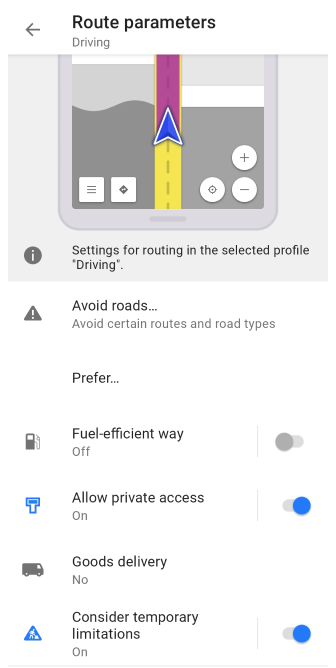
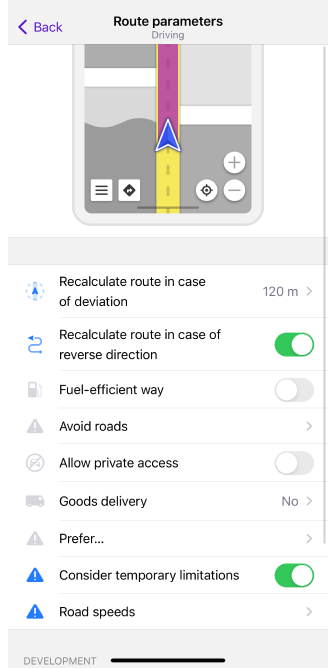
تفضيلات اختيار الطريق هي إعدادات تحدد كيفية حساب التطبيق لمسار للوصول إلى وجهة، مع مراعاة عوامل مثل نوع النقل، وأولويات التوجيه، وظروف المسار، وتعقيد المسار، وتفضيلات المستخدم.
لكل ملف شخصي، باستثناء تصفح الخريطة، يختار OsmAnd افتراضيًا نوع الملاحة الأمثل ومعلمات المسار ذات الصلة. ومع ذلك، يمكنك اختيار أي نوع تريده وتغيير المعلمات حسب تفضيلاتك والظروف الخارجية للرحلة القادمة.
جميع معلمات المسار موصوفة بالتفصيل في الأقسام المقابلة من الوثائق:
توجيه السيارة (شاحنة، دراجة نارية)، توجيه الدراجة (MTB)، توجيه الدراجة البخارية، توجيه المشاة، توجيه النقل العام، توجيه الخيل، توجيه التزلج، توجيه القطار، توجيه القوارب، التوجيه المباشر إلى النقطة، توجيه الخط المستقيم، التوجيه عبر الإنترنت، توجيه BRouter.
إعادة حساب المسار
- أندرويد
- iOS
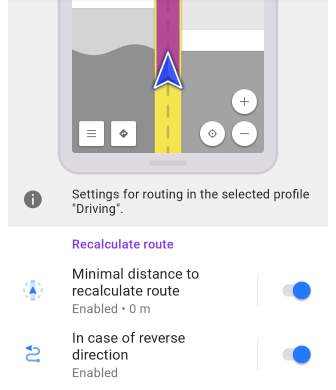
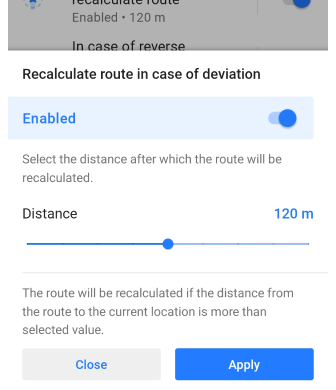
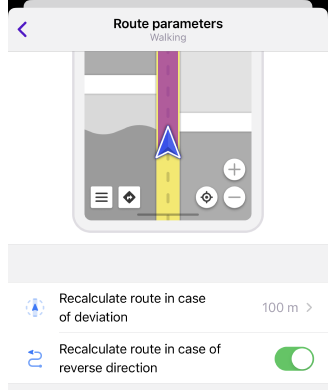
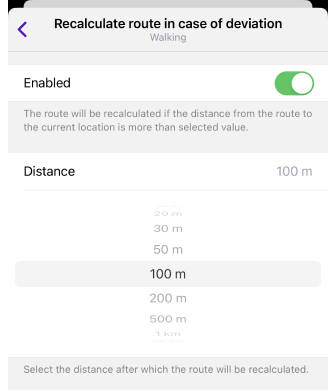
يقوم خيار حساب المسار تلقائيًا بتغيير المسار المحسوب عند الانحراف عنه أو القيادة في الاتجاه المعاكس. في كلتا الحالتين، يساعدك هذا الإعداد في الحفاظ على اتجاه سفرك والوصول إلى وجهتك دون إضاعة الوقت في البحث يدويًا عن مسار جديد.
| المعلمة | الوصف | ملاحظة |
|---|---|---|
| الحد الأدنى من المسافة لإعادة حساب المسار في حالة الانحراف | سيتم إعادة حساب المسار إذا كانت المسافة من المسار إلى الموقع الحالي أكثر من القيمة المحددة. | إذا كانت التوجيهات الصوتية مفعلة، يعلن OsmAnd أنه يتم إعادة حساب المسار. |
| إعادة حساب المسار في حالة الاتجاه العكسي | سيتم إعادة حساب مسارك إذا تحركت إلى نقطة البداية. | عند إيقاف هذا الإعداد، لا يعتبر التحرك إلى نقطة البداية انحرافًا عن المسار (طالما أنه يتبع المسار المحسوب). |
إعدادات المطور
- أندرويد
- iOS
اذهب إلى: القائمة ← الإعدادات ← ملف التطبيق الشخصي ← إعدادات الملاحة ← معلمات المسار ← التطوير
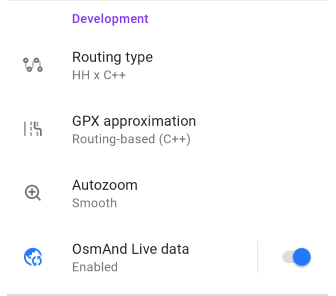
اذهب إلى: القائمة ← الإعدادات ← ملف التطبيق الشخصي ← إعدادات الملاحة ← معلمات المسار ← التطوير
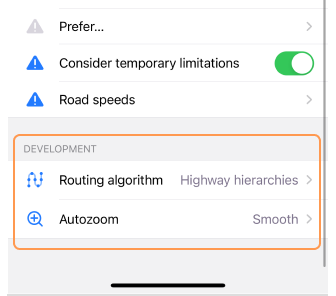
المعلمات في قسم التطوير مخصصة بشكل أساسي للمستخدمين المتقدمين وهي متاحة فقط عند تمكين ملحق تطوير OsmAnd.
| المعلمة | الوصف |
|---|---|
| نوع التوجيه (أندرويد) / خوارزمية التوجيه (iOS) |
|
| تقريب GPX (أندرويد فقط) |
|
| تكبير تلقائي |
|
| بيانات أوسماند لايف (أندرويد فقط) | استخدم التحديثات المباشرة أثناء التوجيه. لاحظ أننا نوصي باستخدام هذا الخيار لأغراض الاختبار فقط. |
التوجيهات الصوتية
- أندرويد
- iOS
- القائمة → إعداد الوضع → إعدادات الملاحة → التوجيهات الصوتية
- القائمة → الملاحة → إعدادات → الصوت → إعدادات
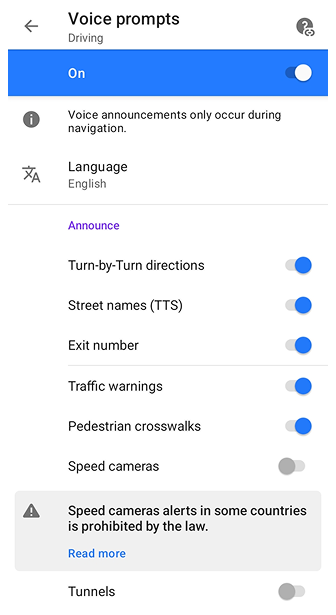
- القائمة → إعدادات → أوضاع التطبيق → إعدادات الملاحة → التوجيهات الصوتية
- زر التوجيه مع الطرق (أو القائمة → الملاحة) ← اختر الملف الشخصي ← إعدادات → إعدادات الملاحة → التوجيهات الصوتية
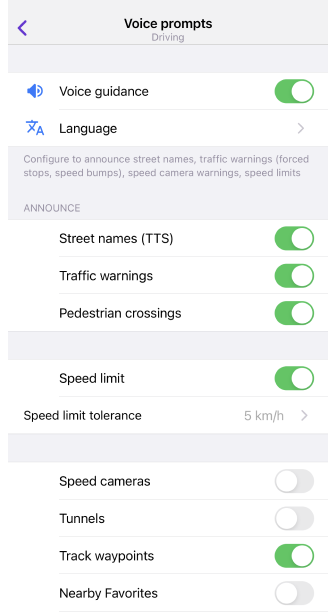
يصف الجزء الأول من مقال التوجيهات الصوتية / الإشعارات كيفية إعداد التوجيهات الصوتية بالتفصيل.
تساعدك التعليمات الصوتية أثناء الملاحة كسائق أو مشاة على الوصول إلى وجهتك أثناء الملاحة في مسار محدد. تحتوي على معلومات حول المنعطفات، واتجاهات القيادة، وعلامات الطريق، والمسافات إلى وجهتك، وعوامل أخرى قد تؤثر على الملاحة.
إذا اخترت مسارًا كنقطة وجهة، فأنت بحاجة إلى استخدام خيار إرفاق بالطرق لكي تعمل التوجيهات الصوتية بشكل صحيح.
تسمح لك التوجيهات الصوتية بالتركيز على الطريق وعدم تشتيت انتباهك بالخريطة أو جهاز الملاحة. كما أنها تحسن سلامة القيادة، وتقلل من الوقت المستغرق للتنقل في التضاريس غير المألوفة، ويمكن أن تكون مفيدة لمختلف أنواع المسارات.
في قسم الإعلان، يمكنك اختيار أنواع الإشعارات التي يجب تشغيلها أو عرضها أثناء الملاحة:
- اتجاهات خطوة بخطوة (أندرويد فقط) – تسمح بتمكين أو تعطيل التعليمات الملاحية القياسية مثل «انعطف يسارًا»، «انعطف يمينًا»، أو «في ٢٠٠ متر...» . عند تعطيل الخيار، لا يتم تقديم الإعلانات عن المنعطفات وأسماء الشوارع، بينما تظل الإشعارات لنقاط الطريق، ونقاط المستخدم، وأحداث المسار نشطة. هذا الوضع مخصص للأنشطة مثل ركوب الزوارق الشراعية، أو المشي لمسافات طويلة، أو ركوب الدراجات على طول المسارات المسجلة مسبقًا، عندما تكون التنبيهات مطلوبة فقط لنقاط الطريق المضافة يدويًا.
- أسماء الشوارع(TTS) – يعلن أسماء الشوارع على طول مسارك.
- رقم المخرج – يعلن رقم المخرج عند القيادة على الطرق السريعة.
- تحذيرات المرور – يقدم تنبيهات حول أحداث الطريق المهمة مثل الازد�حام أو القيود.
- ممرات المشاة – يحذرك عند الاقتراب من ممرات المشاة.
- كاميرات السرعة – ينبه إلى مواقع كاميرات السرعة (حيث يُسمح قانونيًا).
- الأنفاق – يُبلغك عند الدخول إلى نفق.
تنبيهات الشاشة
- أندرويد
- iOS
اذهب إلى: القائمة → إعداد الوضع → إعدادات الملاحة
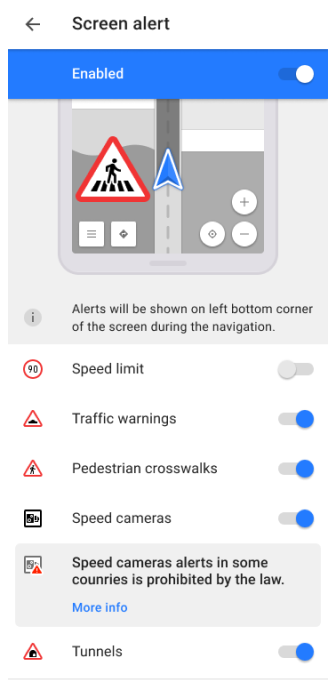
اذهب إلى: القائمة → إعدادات → أوضاع التطبيق → إعدادات الملاحة
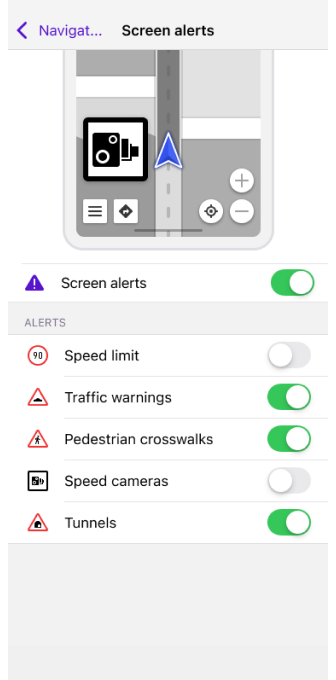
يُمكّن إعداد الملاحة تنبيه الشاشة ويدجت التنبيهات. التفاصيل:
- عند الاقتراب من إحدى العقبات المدعومة على الطريق، تظهر الإشعارات في الزاوية السفلية اليسرى من الخريطة.
- إذا قمت بتكوين التوجيهات الصوتية والنصية المتاحة في تطبيق OsmAnd، فستحظى برحلة أكثر راحة وأمانًا.
- يعتمد مظهر وتوقيت التوجيهات على إعدادات سرعتك. يمكنك العثور عليها في المقال.
- يتأثر سلوك تنبيهات الشاشة أيضًا بإعداد إظهار النقاط على طول المسار.
يمكنك تحديد التنبيهات التي تريد رؤيتها على شاشة التطبيق أثناء الملاحة:
- حد السرعة (معلومات OSM Wiki). في إعداد تنبيهات الشاشة، يتم عرض حد السرعة فقط على الشاشة مع تشغيل تحذيرات المرور. إذا كنت ترغب في رؤية حدود السرعة أثناء الملاحة بدون تحذيرات أخرى، فاستخدم الويدجت.
- تحذيرات المرور (معلومات OSM Wiki). معلومات إضافية يمكن العثور عليها في مقال شاشة الخريطة أثناء الملاحة.
- ممرات المشاة (معلومات OSM Wiki).
- كاميرات السرعة (معلومات OSM Wiki). لمزيد من المعلومات حول إعداد كاميرا السرعة في OsmAnd، اقرأ أنواع التنبيهات ومقال الإعدادات العامة، قسم قانوني.
- الأنفاق (معلومات OSM Wiki).
تتمتع أنواع التحذيرات بمظهر مرئي مختلف، والذي يعتمد على منطقة السفر. لا يهدف OsmAnd إلى تقديم علامات طرق متطابقة بنسبة ١٠٠٪ ولكنه يشير إلى بعض أوجه التشابه.
الخريطة أثناء الملاحة
- أندرويد
- iOS
اذهب إلى: القائمة → إعداد الوضع → إعدادات الملاحة → وضع الخريطة أثناء التنقل
اذهب إلى: القائمة → إعدادات → أوضاع التطبيق → إعدادات الملاحة → وضع الخريطة أثناء التنقل
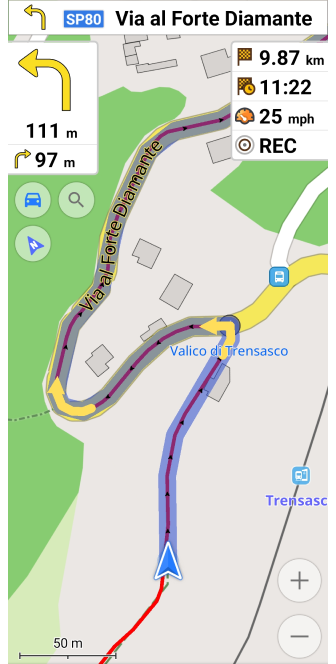
تُستخدم الخريطة أثناء الملاحة لتحديد موقعك، وتخطيط مسارك، وتوجيهك على الأرض. أثناء الملاحة، يمكنك عرض الخريطة مع التمركز التلقائي، وتحريكها، والتكبير والتصغير لرؤية المنطقة المطلوبة. يمكن للخريطة أيضًا عرض علامات تشير إلى نقاط الاهتمام، والمسارات، وظروف الطقس، وعلامات ال�طريق، وغيرها من الكائنات لمساعدتك في الملاحة. يمكن تحديث الخريطة في الوقت الفعلي وتعرض معلومات محدثة يمكن أن تؤثر على تخطيط المسار.
يمكنك معرفة كيف يتغير سلوك الخريطة أثناء الملاحة في مقال شاشة الخريطة أثناء الملاحة.
تخصيص خط المسار
- أندرويد
- iOS
اذهب إلى: ملف تعريف المستخدم → إعدادات → إعداد الوضع → إعدادات الملاحة → تخصيص خط المسار
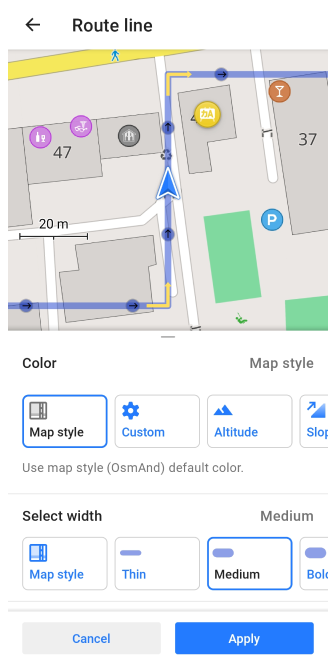
اذهب إلى: القائمة → إعدادات → أوضاع التطبيق → إعدادات الملاحة → تخصيص خط المسار
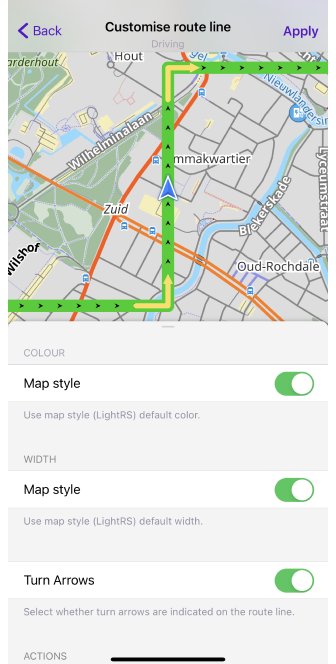
باستخدام إعداد تخصيص خط المسار، يمكنك اختيار مظهر خط المسار الذي سيكون مرئيًا على الخريطة أثناء الملاحة. يمكنك تحديد اللون، وعرض الخط، وعرض أسهم المنعطفات عليه. لكل ملف شخصي، يمكنك اختيار عرض خط مختلف. جميع هذه المعلمات موصوفة بالتفصيل في مقال شاشة الخريطة أثناء الملاحة في قسم مظهر خط المسار.
معلمات المركبة
- أندرويد
- iOS
اذهب إلى: القائمة → إعداد الوضع → إعدادات الملاحة
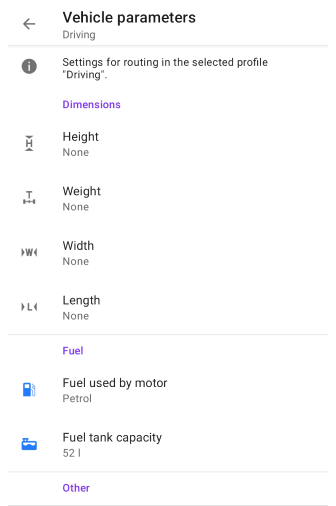
اذهب إلى: القائمة → إعدادات → أوضاع التطبيق → إعدادات الملاحة
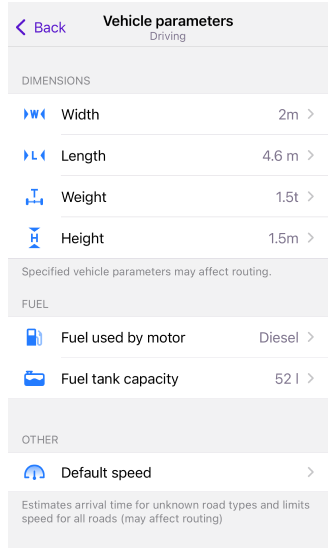
لضمان حساب OsmAnd للمسار الأمثل، من الضروري تكوين معلمات مركبتك - بما في ذلك سرعتها وأبعادها ووزنها ونوع الوقود - مما يسمح للتطبيق بتقدير وقت الرحلة بدقة، وتجنب قيود الطريق، وتتبع استهلاك الوقود، كما هو موضح في دليلنا الكامل حول معلمات المركبة.
توجيه المسار المفصل
- أندرويد
- iOS
اذهب إلى: القائمة → إعداد الوضع → إعدادات الملاحة → إرشادات تفصيلية للمسار
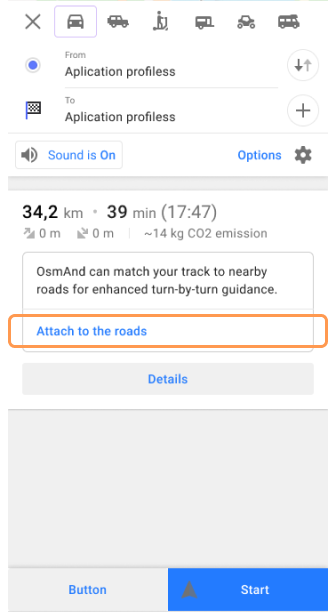

اذهب إلى: القائمة → إعدادات → أوضاع التطبيق → إعدادات الملاحة → توجيه �المسار المفصل
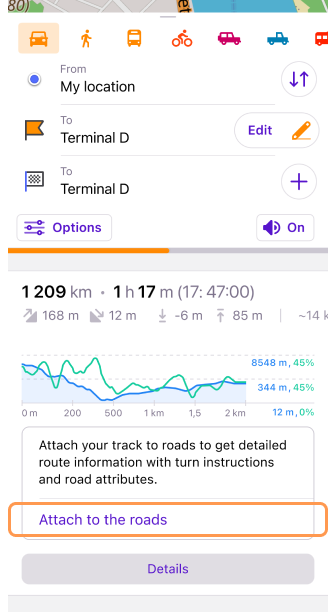
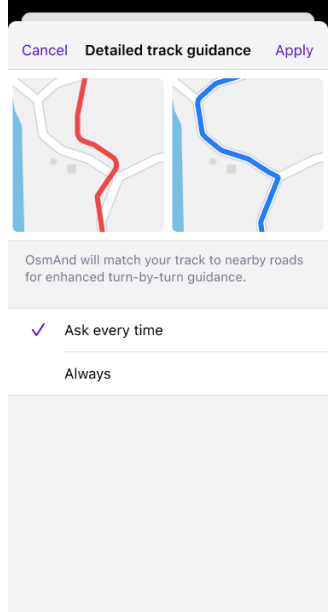
تعمل ميزة توجيه المسار المفصل على تحسين دقة الملاحة عند استخدام المسارات المستندة إلى المسارات المسجلة. عند تحديد مسار مسجل كوجهة، يمكنك تمكين إعداد إرفاق بالطرق من قائمة اتباع المسار. يضمن هذا محاذاة المسار المسجل مع الطرق الحالية، بحيث توفر الملاحة تعليمات دقيقة حول الدوارات والمنعطفات، وتوفر حدود السرعة، ومسارات الانعطاف، وأسماء الشوارع للطرق.
هناك خياران لاستخدام توجيه المسار المفصل:
-
إسأل كل مرة (الإعدادات الافتراضية) – سيظهر خيار إرفاق بالطرق في قسم تفاصيل المسار في كل مرة يتم فيها حساب مسار مستند إلى مسار مسجل. يتيح لك هذا تحديد ما إذا كنت تريد تطبيق إرفاق الطريق لكل جلسة ملاحة.
-
دائما – سيتم تطبيق عملية إرفاق الطريق تلقائيًا لكل مسار ملاحة حسب المسار المسجل دون الحاجة إلى تأكيد يدوي.
لمزيد من المعلومات حول استخدام الملاحة المستندة إلى المسارات المسجلة، قم بزيارة الملاحة حسب المسار المسجل.